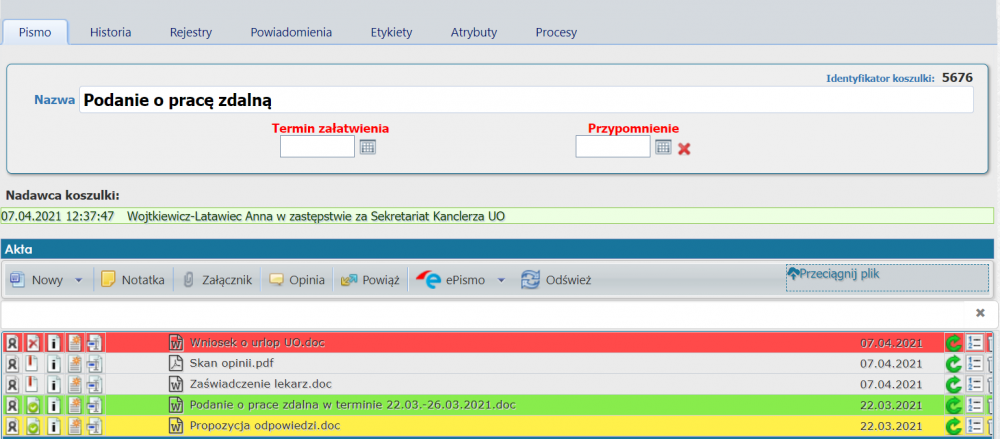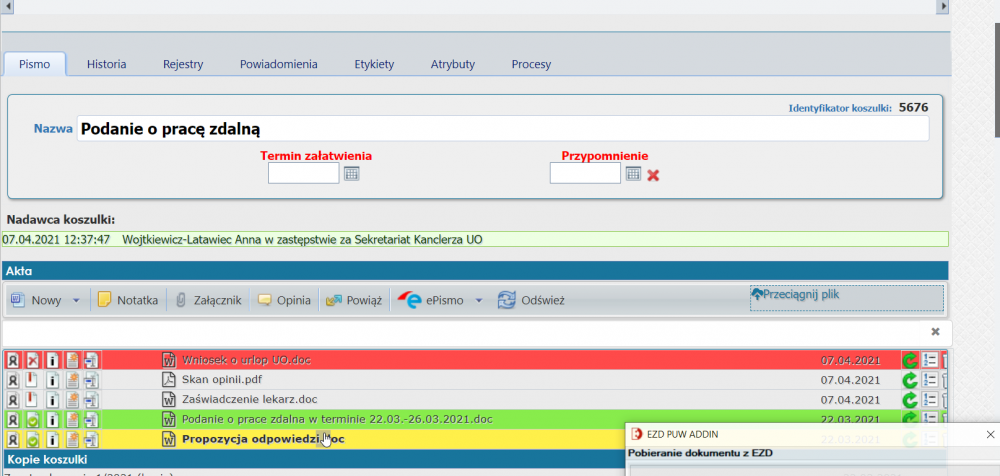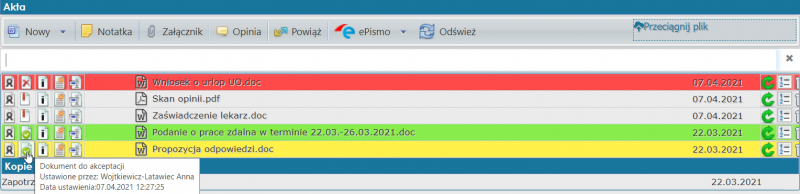Nanoszenie poprawek na dokument: Różnice pomiędzy wersjami
| Linia 29: | Linia 29: | ||
***'''PRZYPOMNIENIE''' | ***'''PRZYPOMNIENIE''' | ||
Kolory belek dokumentów znajdujących się w koszulce określają ich status | Kolory belek dokumentów znajdujących się w koszulce określają ich status | ||
| − | *[[Plik:Zolty.png|600px|none]] - do akceptacji/do podpisu | + | *[[Plik:Zolty.png|600px|none]] - do akceptacji/do podpisu [[Akceptacja dokumentów]] |
| − | *[[Plik:Zielony.png|600px|none]] - zaakceptowany/podpisany | + | *[[Plik:Zielony.png|600px|none]] - zaakceptowany/podpisany [[Akceptacja dokumentów]] |
| − | *[[Plik:Czerwony.png|600px|none]] - odrzucony ( w miarę potrzeb, po naniesieniu i zaakceptowaniu zmian jest możliwe dalsze procedowanie odrzuconego dokumentu) | + | *[[Plik:Czerwony.png|600px|none]] - odrzucony ( w miarę potrzeb, po naniesieniu i zaakceptowaniu zmian jest możliwe dalsze procedowanie odrzuconego dokumentu) [[Odrzucanie dokumentów]] |
Wersja z 11:50, 7 kwi 2021
W widoku koszulki/sprawy użytkownik może zapoznać się ze wszystkimi znajdującymi się w niej dokumentami.
Aby rozpocząć edycję dokumentu, w którym będą nanoszone poprawki/zmiany należy kliknąć tytuł dokumentu.
Dokument (za pośrednictwem aplikacji "AddIn") po chwili zostanie uruchomiony w odpowiednim programie (np Word, Excel)
UWAGA!!
Dokumenty które chcemy zmodyfikować muszą być w formacie umożliwiającym edycję (doc,docx, xls,xlsx itp)
Po wprowadzeniu poprawek/zmian, dokument zapisujemy Ctrl+S
lub
i zamykamy krzyżykiem. Dokument automatycznie zapisze się w koszulce i podświetli na żółto sygnalizując potrzebę akceptacji wprowadzonych zmian.
- UWAGA: AKCEPTACJA/PODPISYWANIE PISM zostały omówione tu: Akceptacja dokumentów
Dokument po akceptacji/podpisaniu naniesionych zmian podświetla się na zielono.
- PRZYPOMNIENIE
Kolory belek dokumentów znajdujących się w koszulce określają ich status
- - do akceptacji/do podpisu Akceptacja dokumentów
- - zaakceptowany/podpisany Akceptacja dokumentów
- - odrzucony ( w miarę potrzeb, po naniesieniu i zaakceptowaniu zmian jest możliwe dalsze procedowanie odrzuconego dokumentu) Odrzucanie dokumentów